Att hålla viktiga filer dolda för andra PC-användare är mycket viktigt, särskilt om ditt jobb innefattar skydda känslig information frånobehörig användning. Även om du snabbt kan skydda dina data genom att kryptera hela disken, tar det ofta en lång stund att manuellt dekryptera varje fil för att få läs- och skrivåtkomst. En annan metod som de flesta användare använder är att zippa viktiga filer i ett lösenordsskyddat arkiv, men det betyder att du måste packa upp den varje gång du vill använda en fil från den zippade mappen. Att slösa bort hela tiden bara för att säkra vissa filer verkar inte praktiskt, eller hur? Om du letar efter ett program som gör att du snabbt kan säkra och dölja konfidentiella data kan du prova Säkra fack ut. Denna bärbara applikation gör att du enkelt kan lösenordsskydda filer och få åtkomst till dem från en säker instrumentpanel. Till skillnad från andra filsäkerhetsverktyg kan du ställa in olika lösenord för varje fil eller mapp. Du kan dock också välja att låsa upp alla skyddade filer med ett enda huvudlösenord. Mer efter hoppet.
Även om applikationen saknar dra och släppsupport, den utför fillåsfunktionen utan problem. Huvudgränssnittet har Lägg till mapp, Lägg till mapp, Lås upp mapp, Radera, Uppdatera vy och Inställningar knappar överst, medan de tillagda objekten visas i huvudfönstret.

Vid första användningen måste du skapa ett användarnamn och ange ett lösenord. Den kommer att be dig att ange inloggningsinformationen varje gång du startar applikationen.
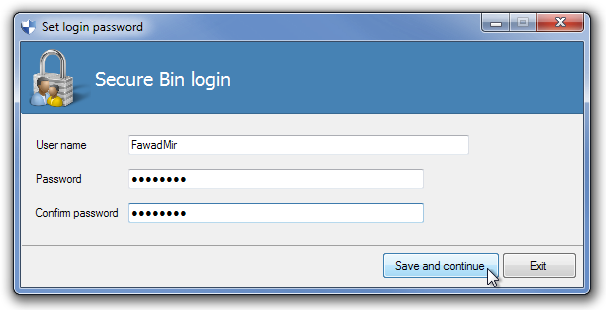
För att komma igång väljer du Lägg till mapp eller Lägg till fil ochvälj den mapp / fil du vill skydda. Om du nu vill skydda det med ett huvudlösenord aktiverar du alternativet Använd huvudlösenord. Men om du vill ställa in ett annat lösenord för den tillagda filen / mappen anger du bara lösenfrasen och klickar på Lås.
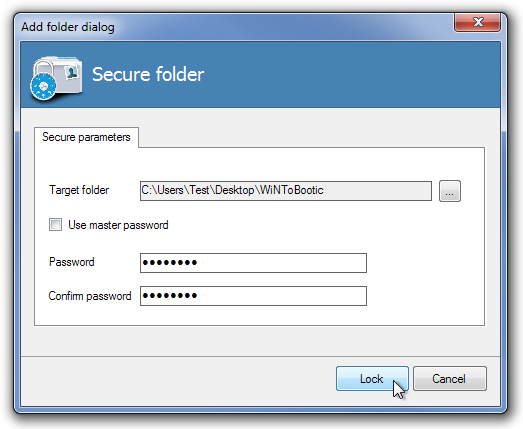
Det är enkelt att låsa upp låsta filer. Välj bara ett låst objekt (fil eller mapp) och klicka på Lås upp i verktygsfältet för att öppna dialogrutan Lås upp. Du kan välja en anpassad upplåsningsdestination för den valda filen eller mappen.

Några dagar tillbaka täckte vi mapplås, enapplikation med ett GUI för ögongodis som låter dig snabbt lägga till lösenordsskydd via dra och släpp. Trots att Secure Bin saknar dra och släpp-stöd kan du välja ett annat lösenord för varje fil och mapp och lägga till ett extra lager av säkerhet. Secure Bin fungerar på både 32-bitars och 64-bitarsversioner av Windows XP, Windows Vista, Windows 7 och Windows 8.
Ladda ner Secure Bin (Mirror)













kommentarer